¿Su iPhone se atascó en el logotipo de Apple después de la actualización de iOS 13?
¿Se pregunta cómo reparar el iPhone atascado en el logotipo de Apple durante la actualización?
Bueno, la situación es muy molesta para cualquier usuario de iPhone pero no hay nada que hacer en ese momento excepto afrontar el problema.
Hay muchos usuarios que han informado sobre este problema y anteriormente también se han enfrentado al error ” iPhone atascado en el logotipo de Apple durante la actualización “.
Me gustaría decirte que Apple ha lanzado su nuevo iOS 15/14/13 con varias funciones nuevas para acceder. Pero después de actualizar su iPhone, algunos usuarios informaron que el logotipo de Apple se atascó en los problemas del iPhone .
Ahora bien, encontrar un error de este tipo no es algo nuevo, pero los usuarios no saben qué hacer en esta situación.
Por lo tanto, para ayudarlo, debe leer este blog por completo, ya que aquí voy a discutir varias formas de arreglar la actualización de iOS 13 atascada en el logotipo de Apple .
Pero antes de pasar por las soluciones, también debe saber por qué su iPhone se atascó en el logotipo de Apple durante la actualización .
Razones por las que el iPhone se atascó en el logotipo de Apple después de la actualización de iOS 13
Bueno, puede haber varias razones que pueden llevar a que iOS 13 se atasque en el logotipo de Apple.
Algunos de ellos incluyen:
- Debido a un bloqueo del sistema, aparece la pantalla de error del logotipo de Apple
- Quizás la nueva actualización no esté instalada correctamente
- A veces, debido al firmware de iOS o un error, puede ser otra razón para el logotipo de Apple
- Tal vez debido a un problema de hardware se produzca dicho error.
Aparte de estas razones, también puede haber otras.
Y ahora es el momento de analizar las formas de resolver el iPhone atascado en el logotipo de Apple después de la actualización de iOS 13 .
¿Cómo solucionar problemas de iPhone atascado en el logotipo de Apple después de actualizar a iOS 13?
A continuación, explicará algunos de los mejores métodos que le ayudarán a solucionar problemas de un iPhone que está atascado en el logotipo blanco de Apple después de la actualización de iOS 13.
Así que sigamos adelante …
Método 1: Forzar reinicio del iPhone
Una de las mejores y más rápidas soluciones para el error es reiniciar su iPhone.
Hacer esto lo ayudará a reparar el iPhone atascado en el logotipo de Apple después de la actualización de iOS 13 . Aunque no hay garantía de que reiniciar resolverá el problema, ha mostrado resultados positivos antes.

De hecho, no perderá ningún dato y su problema se resolverá fácilmente.
Método 2: restaurar iPhone en modo de recuperación
Cuando el primer método no resuelve la actualización del iPhone atascada en el logotipo de Apple con la barra de carga, entonces debe restaurar su iPhone en modo de recuperación.
Este método es útil, pero una desventaja es que se perderán los datos de su iPhone. Entonces, antes de probar este método, asegúrese de hacer una copia de seguridad de todas sus cosas importantes en un lugar seguro.
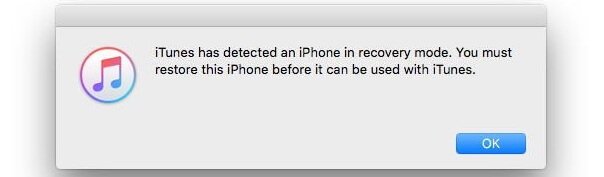
Método 3: verifique su cable USB y su puerto USB
Otra forma útil de deshacerse de la pantalla del logotipo en el iPhone es verificando el cable USB y el puerto USB . Lo que sucede es que si los cables y puertos USB están dañados , el software del iPhone se corrompe durante la transferencia de archivos.
Por lo tanto, debe verificarlo una vez y, si el cable está defectuoso, pruebe con otro para conectar su iPhone. Puede identificar fácilmente lo que está mal y puede solucionar el problema con facilidad.
Método 4: Restaurar iPhone en modo DFU
Cuando los métodos anteriores no logran reparar el iPhone 11 atascado en la pantalla del logotipo de Apple, debe restaurar su iPhone en el modo DFU.
Incluso este método conducirá a una situación de pérdida de datos, pero debe tener cuidado.
Este método solo se recomienda cuando otros métodos no le han funcionado. Simplemente conecte su iPhone y siga los pasos a continuación para restaurar el iPhone en modo DFU .
Método 5: póngase en contacto con Apple Store
Si ha ejecutado todos los métodos anteriores y aún enfrenta el mismo problema, entonces es hora de que lo reparen profesionales. Si su dispositivo está en período de garantía, llévelo al centro de servicio de Apple.
Allí, explícales todo lo que te enfrentas y se reparará gratis. Si finaliza el período de garantía, puede pagarles y reparar el teléfono. Quizás algunos problemas de hardware están creando el error.
Método 6: la mejor manera de reparar el iPhone atascado en el logotipo de Apple después de la actualización de iOS 13 sin pérdida de datos
Además de los métodos anteriores, también puede optar por una solución eficiente para reparar el logotipo de Apple atascado en el iPhone. Es la reparación sistema iOS la que le ayuda a solucionar cualquier tipo de error o problema en iPhone / iPad.
Con este programa, puede solucionar varios errores de iPhone como iPhone atascado en modo de recuperación , iPhone congela el problema , iPhone atascado en pantalla negra , iPhone atascado en pantalla blanca , pantalla roja , pantalla azul, etc.
La herramienta es fácil de usar y ayuda a que su iPhone vuelva a la normalidad. La mejor parte es que no requiere ningún tipo de conocimiento técnico y repara el problema sin pérdida de datos.
Entonces, no importa por el motivo que sea que aparezca el logotipo de Apple en la pantalla, la reparación del sistema iOS funciona para usted. Es compatible con todo tipo de modelos de iPhone como iPhone 12/12 Pro, iPhone 11/11 Pro, iPhone X / XR / XS Max, iPhone 8/7/6/5 y todas las versiones de iOS, incluido iOS 15/14/13/12 etc.
Por lo tanto, si desea una solución rápida, simplemente descargue la reparación sistema iOS y repare el iPhone atascado en el logotipo de Apple durante la actualización de iOS 15/14/13.
Consejo adicional: ¿Qué hacer si hay un problema de hardware?
Una pregunta muy útil e importante para discutir.
Después de encontrar la pantalla del logotipo de Apple y probar todas las soluciones anteriores, si aún existe el mismo error, entonces es una falla de hardware.
En esta condición, debe hacer lo siguiente:
- Lleve su iPhone a la Apple Store o al centro de servicio para identificar el problema claramente
- Hable con el equipo de soporte de Apple o haga una cita en línea para solucionar el problema
Conclusión
Después de actualizar a iOS 13, muchos usuarios han informado sobre varios problemas que han encontrado y el iPhone atascado en el logotipo de Apple es uno de ellos.
Pero no hay nada de qué preocuparse, ya que en este blog, he discutido algunas de las mejores formas de lidiar con la situación y espero que funcionen para usted.
Para obtener una solución rápida y avanzada, opte por la reparación sistema iOS y repare el iPhone atascado en el logotipo de Apple durante la actualización .
Sophia Louis is a professional blogger and SEO expert. Loves to write blogs & articles related to Android & iOS Phones. She is the founder of es.android-ios-data-recovery.com and always looks forward to solve issues related to Android & iOS devices




